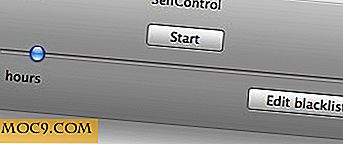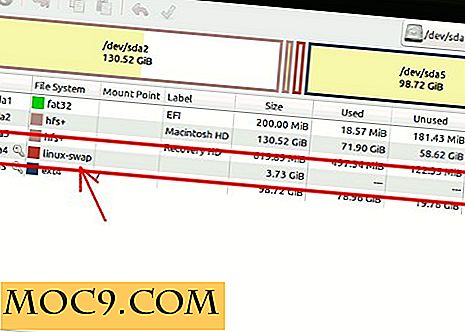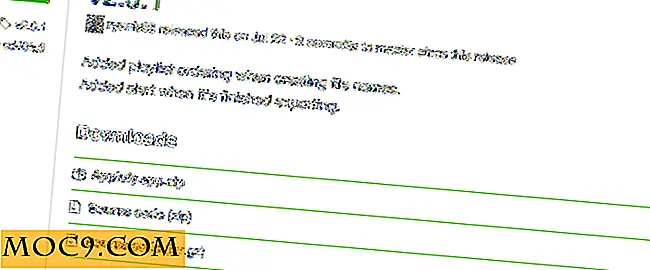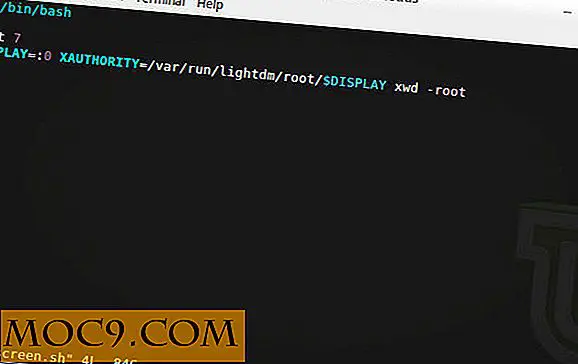Så här delar du skärmar i Chrome med den nya fliken Ändra storlek
Ibland kan du, när du gör forskning på webben, referera till två (eller flera) webbplatser sida om sida för att jämföra data. I Chrome är det enda sättet att göra detta genom att öppna webbplatser i flera Chrome-fönster så att du kan ordna varje fönster sida vid sida. Med fliken Ändra storlek kan du enkelt dela upp skärmlayouten för att visa flera flikar i en kaklade vy.
Hur fliken Ändra storlek fungerar
När du har installerat tillägget kommer du att se fliken Ändra ikonen längst upp till höger i webbläsaren.
![]()
Vänster klicka på detta för att välja den layout du vill tillämpa på dina flikar. Layouterna är märkta som 1 × 2, 2 × 2 eller 1 × 1, med hänvisning till antal kolumner x antal rader . Idealt sett ska antalet flikar du vill dela matcha layouten, annars öppnas en tom flik för att fylla i ett område.
Som standard delar upplängningen den aktiva fliken och alla andra flikar till höger. Om du vill se alla flikar i ett fönster, se till att du har den första fliken markerad innan du delar upp dem.
Om du inte vill se alla flikar kan du hoppa över en flik eller välja specifika genom att hålla ned Ctrl-tangenten (Kommandotangent för Mac) och klicka på flikarna.
I exemplet nedan delades endast de första och tredje flikarna, vilket lämnade mitten en orörd.

De markerade flikarna visas bredvid fliken vänster mest (första fönstret).
Layoutalternativen är lite begränsade när det gäller rad- och kolumnnummer, men du kan lägga till egna layouter genom att klicka på plustecknet på popup-menyn.

Ange antalet rader och kolumner, och du ska få en förhandsgranskning av hur din layout skulle se ut. I exemplet nedan ordnade jag två kolumner och tre rader för sex flikar. Så här såg det på att utföra layouten:

Om någon av dessa layouter av någon anledning inte fungerar, kan du alltid byta "Single Tab" -läget för att manuellt ändra storlek på varje flik när du vill att de ska placeras på din skärm.
Du kanske till exempel vill ha en kolumn tillägnad en flik, medan nästa kolumn har två andra flikar (exempel nedan).

För att ångra alla storlekar på storlek, klicka på ikonen längst upp till höger i webbläsaren (från en flik) och välj "Ångra".
Fliken Ändra storlek stöder också flera skärmstöd. Om du vill visa tillgängliga visningsenheter klickar du på ikonen och går till "Inställningar." Om du har dubbla bildskärmar bör de visas under det här avsnittet och ange varje bildskärms upplösning.

Slutsats
När det gäller att dela flikar är den här utbyggnaden förmodligen det mest flexibla verktyget. Med den senaste uppdateringen har användaren ännu fler alternativ att ordna flikar efter behov.
Det krävs lite övning för att vänja sig på Tab Resize: s många funktioner, men det är väl värt ansträngningen. När du hänger på hur det fungerar är det enkelt att se varför det är ett av de bästa verktygen för att visa flera flikar samtidigt.